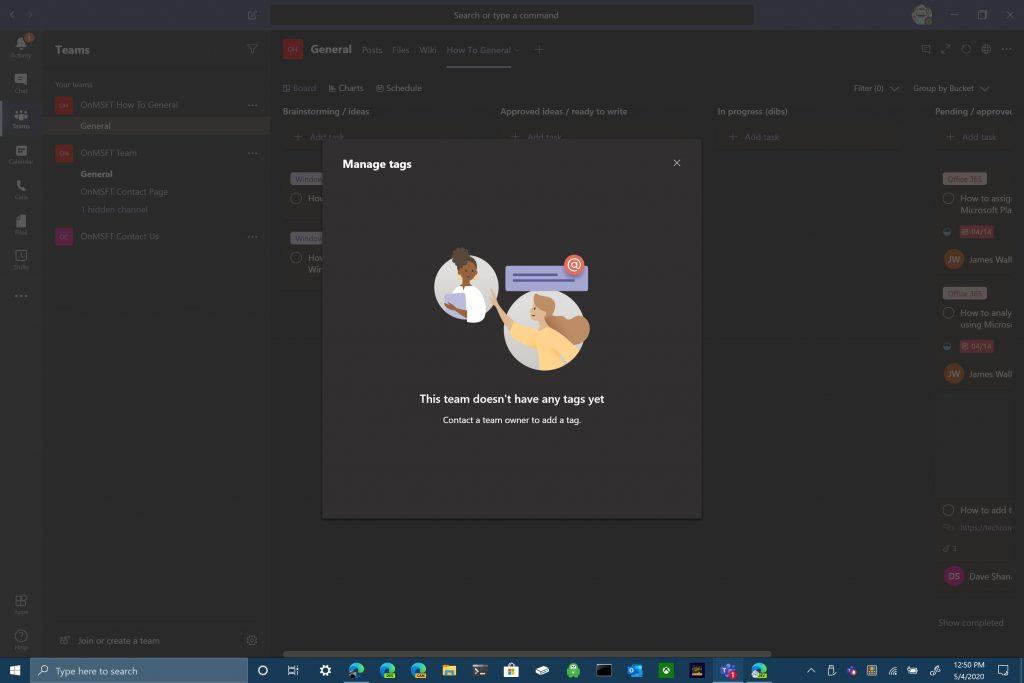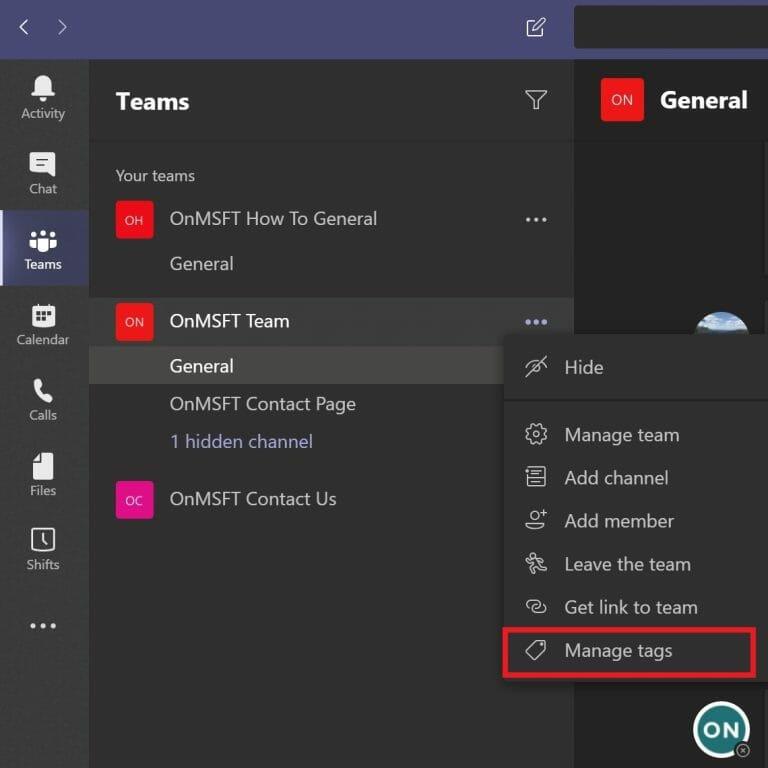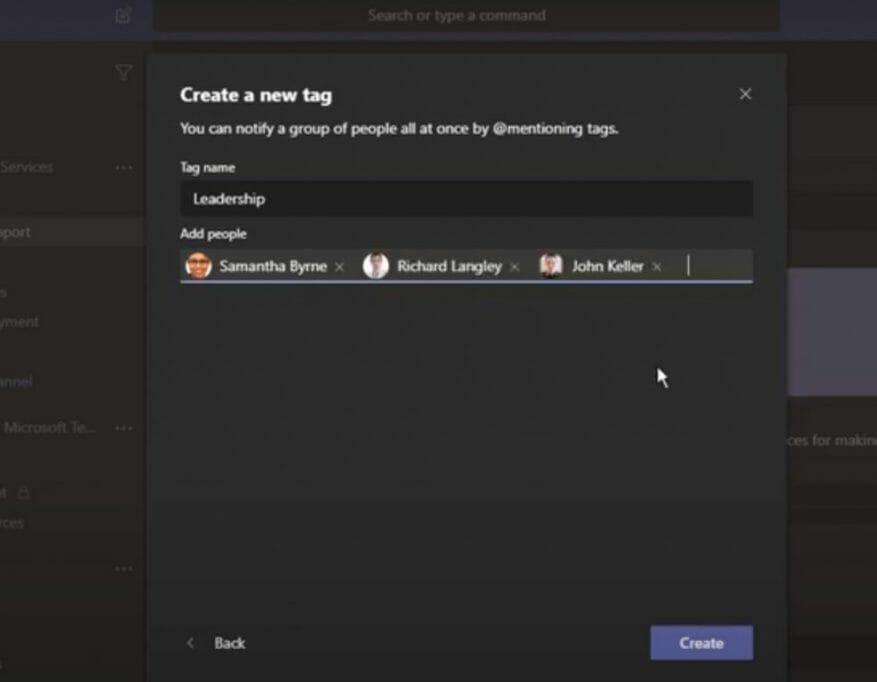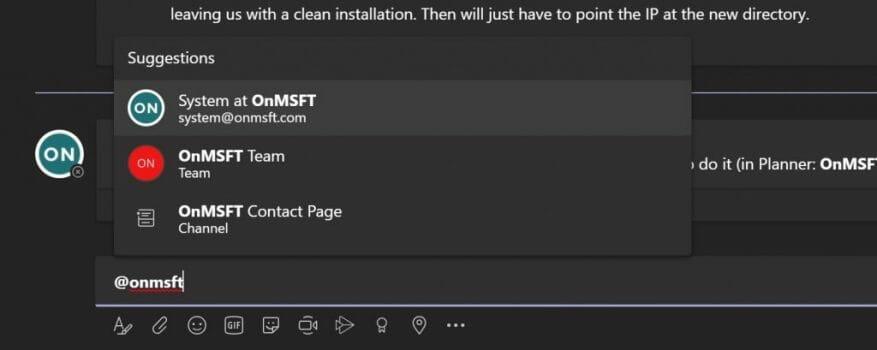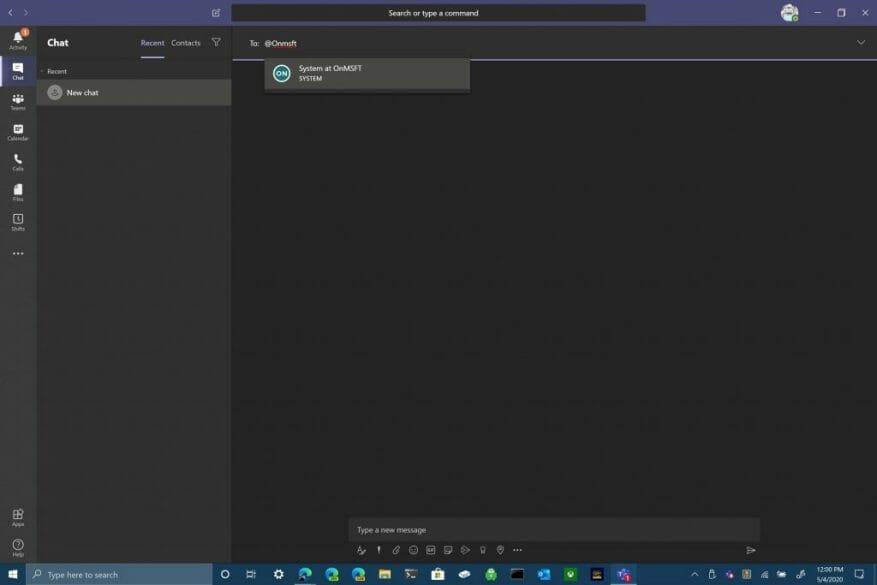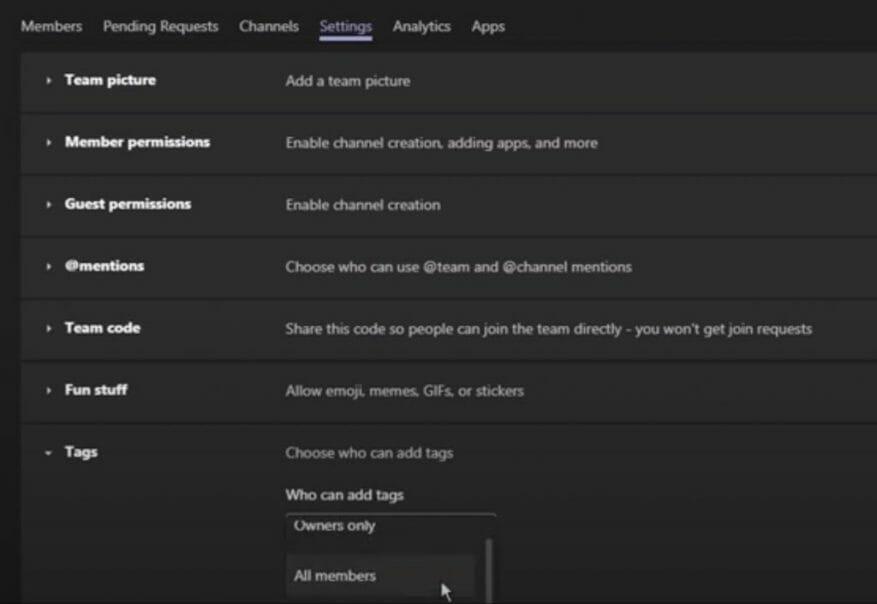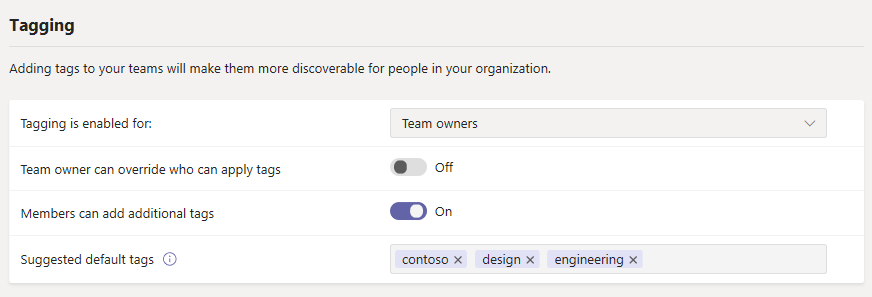L’utilisation de balises dans Microsoft Teams vous permet de mentionner un groupe de personnes à la fois. En utilisant des balises, vous n’avez plus besoin de mentionner des noms individuels, vous pouvez regrouper plusieurs personnes sous la même balise pour les notifier en tant que groupe. Vous pouvez regrouper des personnes en fonction de leur fonction, de leur emplacement ou de leur service.
Une fois que vous avez ajouté une balise, utilisez simplement le @tag_name dans un canal dans Microsoft Teams. Toutes les personnes auxquelles un tag a été attribué recevront une notification comme si elles étaient @mentionnées directement. Une autre façon d’utiliser une balise consiste à démarrer une nouvelle conversation et à sélectionner la balise qui inclut les personnes que vous souhaitez atteindre.
Tout le monde ne peut pas créer et gérer des balises dans Microsoft Teams. Si vous souhaitez ajouter et gérer des balises, vous devez être propriétaire d’une équipe dans Microsoft Teams. Si vous ne parvenez pas à ajouter ou à gérer des balises, votre organisation n’a peut-être pas encore activé la fonctionnalité dans Microsoft Teams.
Si les balises sont activées et que vous n’êtes pas propriétaire d’une équipe, vous pouvez toujours afficher les balises qui vous ont été attribuées, ainsi qu’aux autres membres de l’équipe. Même si vous n’êtes pas le propriétaire de l’équipe, vous pouvez toujours utiliser des noms de balises pour alerter des groupes au sein de votre organisation dans des conversations de canal.
Ajouter des balises dans Teams
Voici les étapes à suivre pour ajouter et gérer des balises dans Microsoft Teams.
- Sélectionner Équipes sur le côté gauche de l’application de bureau Microsoft Teams et recherchez votre équipe dans la liste.
- Sélectionnez le menu à trois points à droite du nom de la chaîne pour voir plus d’options.
- Sélectionner Gérer les balises pour créer et attribuer des balises aux personnes dans Microsoft Teams
Désormais, vous pouvez ajouter et attribuer des balises aux personnes de votre organisation. Par exemple, vous pouvez étiqueter le groupe « Leadership » et ajouter des personnes qui travaillent dans ce service spécifique de votre organisation. Robinet Créer lorsque vous avez terminé d’ajouter des personnes à un nom de balise spécifique.
Mentionner un tag dans un canal
Utilisez le @tag_name comme vous le feriez pour toute autre @mention dans Microsoft Teams.Dans une conversation de canal, utilisez @tag_name pour alerter toutes les personnes affectées au tag. Microsoft Teams proposera des suggestions sur la balise à laquelle envoyer le message en fonction de ce que vous tapez.
Utiliser des balises dans un chat
Si vous souhaitez discuter avec un groupe affecté à un tag, il vous suffit d’utiliser le @tag_name. Au lieu d’utiliser des @mentions pour des noms individuels, vous pouvez utiliser le @tag_name pour mentionner toutes les personnes affectées au tag. Utilisez le nom de la balise de la même manière que vous démarreriez une nouvelle conversation avec une personne dans Microsoft Teams.
Paramètres d’administration d’équipe pour les balises
Seuls les propriétaires d’équipe peuvent choisir quels utilisateurs peuvent ajouter et gérer des balises. Voici ce que vous devez faire pour gérer les paramètres de votre propriétaire d’équipe dans Microsoft Teams.
- Sélectionner Équipes sur le côté gauche de l’application de bureau et choisissez votre canal d’équipe préféré.
- Sélectionnez le menu à trois points et sélectionnez Gérer l’équipe.
- Sélectionnez le Réglages languette.
- Faites défiler jusqu’à Mots clés section.
Ici, les propriétaires d’équipe peuvent modifier les paramètres de balise pour autoriser uniquement les propriétaires d’équipe ou tous les membres de l’équipe à ajouter des balises dans Microsoft Teams.
Paramètres d’administration
Les administrateurs Microsoft Teams peuvent modifier davantage les paramètres de balise pour les propriétaires d’équipe et les membres d’équipe de votre organisation. Dans Microsoft Teams, vous pouvez avoir un total de 100 balises avec jusqu’à 100 membres d’équipe ajoutés à une seule balise dans Microsoft Teams. Jusqu’à 25 balises différentes peuvent être attribuées à un seul membre de l’équipe.
De plus, les administrateurs de Microsoft Teams peuvent autoriser les propriétaires d’équipe à remplacer qui peut appliquer des balises, ajouter des balises supplémentaires et utiliser jusqu’à 25 balises par défaut suggérées dans Microsoft Teams. Chaque nom de balise peut contenir un maximum de 25 caractères. Selon que la fonctionnalité est activée, les propriétaires d’équipe et les membres de l’équipe peuvent utiliser ces balises suggérées, modifier les noms des balises ou créer un nouvel ensemble de balises.
Pensez-vous que l’utilisation de balises dans Microsoft Teams serait utile dans votre organisation ? Faites le nous savoir dans les commentaires.
FAQ
Comment ajouter des balises à mes tâches ?
Vous pouvez ajouter des balises lors de la création de tâches ou lors de leur modification.Vous pouvez voir rapidement toutes les tâches, notes et étapes qui partagent une balise en sélectionnant cette balise ou en la recherchant dans la barre de recherche.
Comment ajouter des balises à un document Word ?
Plus précisément, nous examinerons trois façons d’ajouter des balises aux documents Word : 1 Ajouter des balises via la vue Backstage 2 Ajouter des balises via les propriétés avancées 3 Ajouter des balises via Enregistrer sous
Comment ajouter des balises à une image dans Photoshop ?
Dans la fenêtre des propriétés de l’image, passez à l’onglet « Détails ». Vous verrez l’entrée « Tags » dans la section « Description ». (Si vous ne voyez pas d’entrée « Tags » ici, ce type de fichier ne prend pas en charge les balises.) À droite de l’entrée « Tags », cliquez sur l’espace vide dans la colonne « Valeur » et une zone de texte apparaît qui contient juste du texte « Ajouter une balise ».
Comment ajouter une balise à une colonne dans Excel ?
À droite de l’entrée « Tags », cliquez sur l’espace vide dans la colonne « Valeur » et une zone de texte apparaît qui contient juste du texte « Ajouter une balise ». Tapez n’importe quelle balise que vous souhaitez ajouter.
Comment ajouter des mots-clés à un document Word ?
Merci pour vos commentaires. Dans la barre de menus, choisissez Fichier > Propriétés. Dans l’onglet Résumé de la boîte de dialogue Propriétés, vous pouvez ajouter des mots-clés. Fournit des compléments AuthorTec gratuits pour Mac et Win-Office.
Comment ajouter une balise à une zone de texte ?
3. Sélectionnez Ajouter une balise dans la section Propriétés. Le texte deviendra une zone de texte. Figure 3. Ajouter une option de balise dans le mode Backstage 4. Tapez votre balise ou plusieurs balises séparées par des points-virgules dans la zone de texte. Figure 4. Balises en mode Backstage
Que sont les balises dans word ?
« Tags » est une propriété de fichier (cliquez sur Fichier | Infos puis cliquez sur l’option pour afficher toutes les propriétés). C’est la même chose que « Mots clés » que vous pouvez insérer dans un document via Insérer | Pièces rapides | Propriété du document.
Comment rechercher des balises attachées à un fichier Word ?
Les deux étapes suivantes montrent comment rechercher des balises connues attachées à des fichiers Word et à d’autres fichiers à l’aide de l’explorateur de fichiers de Windows. 1. Appuyez sur la touche Fenêtre + E de votre clavier pour ouvrir l’explorateur de fichiers. 2.Balise de type : suivi du nom de la balise dans la zone de recherche de l’explorateur de fichiers. Les résultats apparaîtront au fur et à mesure que vous tapez.
Comment ajouter des étapes à une tâche ?
Ajoutez des étapes. 1 Cliquez ou appuyez sur la tâche pour ouvrir la vue détaillée, sélectionnez + Ajouter une étape et commencez à saisir votre prochaine étape. 2 Lorsque vous avez terminé, sélectionnez Entrée sur votre clavier pour enregistrer et fermer.
Comment ajouter des étiquettes à une tâche ?
Sur le tableau des tâches, sélectionnez une tâche pour ouvrir les détails. Sur la carte, sélectionnez Ajouter une étiquette, puis sélectionnez l’une des 25 étiquettes de la liste. Pour renommer une étiquette, sélectionnez l’icône en forme de crayon à côté de celle-ci dans la liste, puis saisissez un nouveau nom pour celle-ci.
Comment ajouter une nouvelle colonne ou ligne à Excel ?
Cliquez sur le contrôle d’insertion et une nouvelle colonne ou ligne sera insérée à cet emplacement. Conseil : Pour insérer plusieurs colonnes ou lignes à la fois, sélectionnez autant de colonnes ou de lignes que vous souhaitez ajouter avant de cliquer sur le contrôle d’insertion.
Comment inclure plusieurs balises dans une cellule dans Excel ?
Re : Plusieurs balises dans une cellule. Vous pouvez faire tout cela avec la fonction de filtre avancé. Il utilise une plage de critères distincte (colonne E pour cet exemple). Dans E1, mettez le nom de l’en-tête de la colonne sur laquelle vous souhaitez filtrer ; Mots clés. En E2, mettez vos critères de filtrage et entourez-le d’astérisques par exemple; *4 pattes*. Vous pouvez inclure plusieurs balises dans E3 et E4 …
Comment ajouter des balises à une macro dans MS Word ?
Si vous vouliez être fantaisiste, vous pouvez mettre des listes déroulantes dans E2, E3, etc. pour faciliter la sélection des balises. Vous pouvez enregistrer la partie Filtre avancé, puis affecter cette macro à un bouton de la feuille. Le bouton # dans l’éditeur de forum appliquera des balises CODE autour du texte sélectionné.
Comment ajouter une étiquette à un formulaire dans Excel ?
Vous pouvez ajouter des étiquettes aux formulaires et aux contrôles ActiveX. Cliquez sur Développeur, sur Insérer, puis sur Libellé . Cliquez sur l’emplacement de la feuille de calcul où vous souhaitez que le coin supérieur gauche de l’étiquette apparaisse. Pour spécifier les propriétés du contrôle, cliquez avec le bouton droit sur le contrôle, puis cliquez sur Formater le contrôle.